Mettre à jour Node.js
-
Utilisez la commande
node --versionpour vérifier la version actuelle de Node.js dans l’invite de commande - Utiliser NVM pour mettre à jour Node.js sur macOS et Linux
- Utiliser NVM-Windows pour mettre à jour Node.js sous Windows
- Utilisez le programme d’installation de Node.js pour mettre à jour Node.js sur les systèmes Linux, Windows et macOS
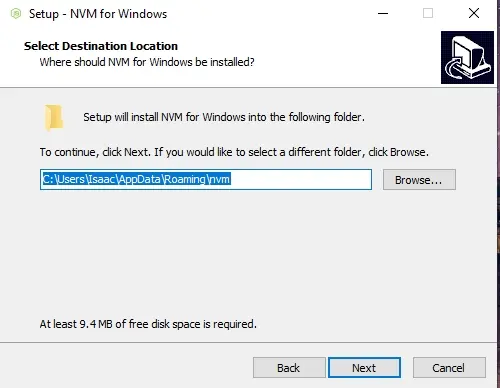
Node.js est un environnement d’exécution JavaScript open source côté serveur basé sur le moteur JavaScript V8 de Chrome. Node.js convient à la création de scripts qui génèrent et restituent du contenu dynamique et lisent, ouvrent et ferment des fichiers sur le serveur.
Étant donné que Node.js est un logiciel open source, de nombreux développeurs contribuent au logiciel et corrigent les bogues. Par conséquent, cela signifie que les versions fréquentes traitent divers problèmes de sécurité, bogues et problèmes de performances.
Les versions majeures conservent généralement la balise de version actuelle pendant six mois, après quoi les versions impaires ne sont plus prises en charge tandis que celles qui sont paires entrent dans le LTS actif. Les versions LTS actives et LTS de maintenance sont recommandées dans les environnements de production en raison de leur stabilité, de leur prise en charge et de la prévisibilité des mises à jour de version.
Voici le calendrier de mise à jour et de maintenance le plus récent.
Utilisez la commande node --version pour vérifier la version actuelle de Node.js dans l’invite de commande
Avant de mettre à jour la version actuelle de Node.js, nous devons être sûrs de la version qui exécute actuellement le système. Nous pouvons vérifier cela en exécutant la commande ci-dessous dans l’invite de commande.
node --version
L’utilisation de la forme courte de la commande ci-dessus renverra également la version de Node.js actuellement en cours d’exécution sur votre système.
node -v
Exemple de sortie :
v16.13.1
Utiliser NVM pour mettre à jour Node.js sur macOS et Linux
L’un des meilleurs moyens de mettre à jour Node.js sous Linux et macOS est la NVM, également connue sous le nom de Node Version Manager. C’est un outil utilitaire que nous pouvons utiliser pour installer ou mettre à jour n’importe quelle version LTS de Node.js et basculer facilement entre différentes versions de Node.js.
Nous pouvons installer la NVM en téléchargeant et en exécutant directement les scripts. Alternativement, nous pouvons l’installer en utilisant les commandes curl ou wget ci-dessous.
curl -o- https://raw.githubusercontent.com/nvm-sh/nvm/v0.39.1/install.sh | bash
wget -qO- https://raw.githubusercontent.com/nvm-sh/nvm/v0.39.1/install.sh | bash
En utilisant les commandes ci-dessus, vous pouvez installer la dernière version de NVM sur votre machine Linux. Nous devons exécuter la commande ci-dessous pour installer ou mettre à jour le dernier Node.js.
nvm install 16.13.1
À l’aide de cette commande, nous pouvons installer la version actuelle que nous voulons remplacer en changeant simplement le numéro de version, comme indiqué ci-dessous.
nvm install 17.3.0
Utiliser NVM-Windows pour mettre à jour Node.js sous Windows
L’outil utilitaire NVM n’est pris en charge que sur macOS et Linux. Alternativement, nous pouvons utiliser nvm-windows pour installer ou mettre à jour Node.js sur les systèmes Windows.
Pour installer l’outil utilitaire nvm-windows, nous devons visiter le référentiel windows-mvn et télécharger le fichier zip des fichiers d’installation. Décompressez le fichier et ouvrez le fichier nvm-setup.exe pour commencer le processus d’installation.
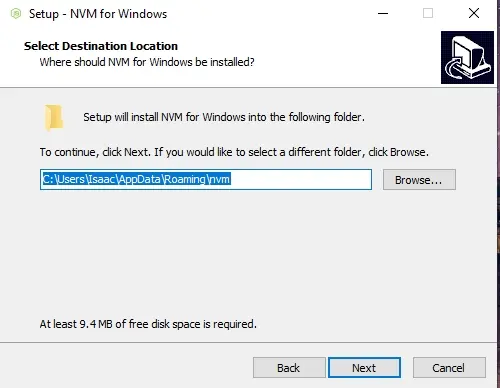
Après le processus d’installation, nous pouvons mettre à jour Node.js en utilisant nvm-windows. Cependant, nous devons d’abord vérifier les versions de Node.js actuellement installées sur notre système. Nous pouvons utiliser la commande ci-dessous pour le faire.
nvm list
Exemple de sortie :
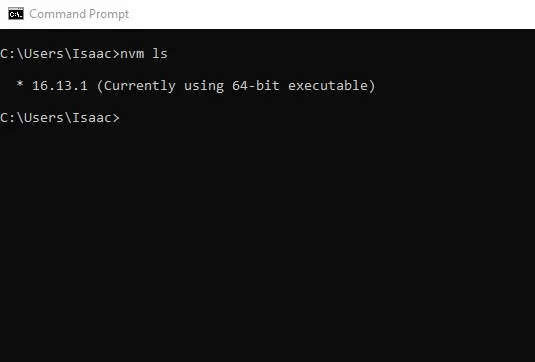
Nous allons exécuter la commande ci-dessous pour mettre à jour Node.js vers la dernière version LTS.
nvm install 16.13.1
Utilisez le programme d’installation de Node.js pour mettre à jour Node.js sur les systèmes Linux, Windows et macOS
La mise à jour de Node.js à l’aide du programme d’installation de Node.js est l’un des moyens les plus précis de mettre à jour Node.js sur les systèmes Linux, Windows et macOS.
Pour les systèmes Windows et macOS, nous devons visiter le site Web officiel de Node.js sur nodejs.org et télécharger le fichier d’installation correspondant pour LTS ou la version actuelle que nous souhaitons mettre à jour.
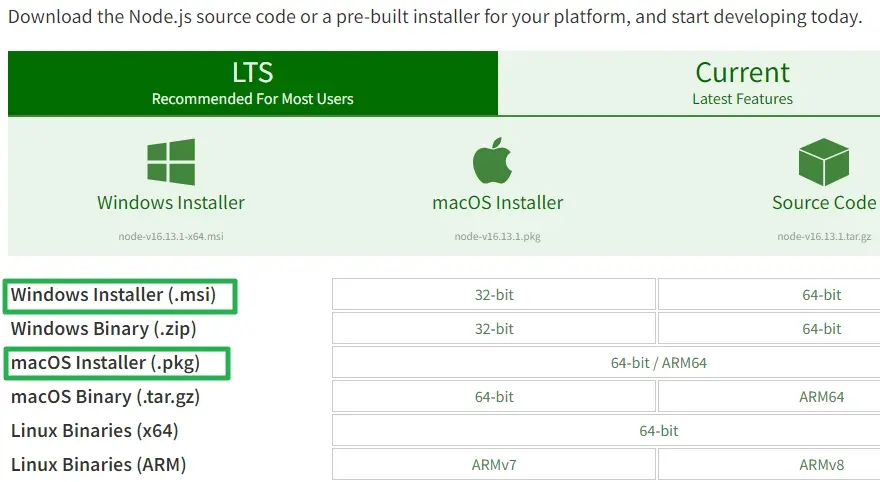
Une fois que nous avons téléchargé le programme d’installation, exécutez le processus d’installation simple en suivant les instructions de l’assistant. Ce faisant, vous aurez mis à niveau votre version de Node.js vers la version prévue.
Nous devons également télécharger l’archive binaire pour la version que nous mettons à niveau vers les systèmes Linux.
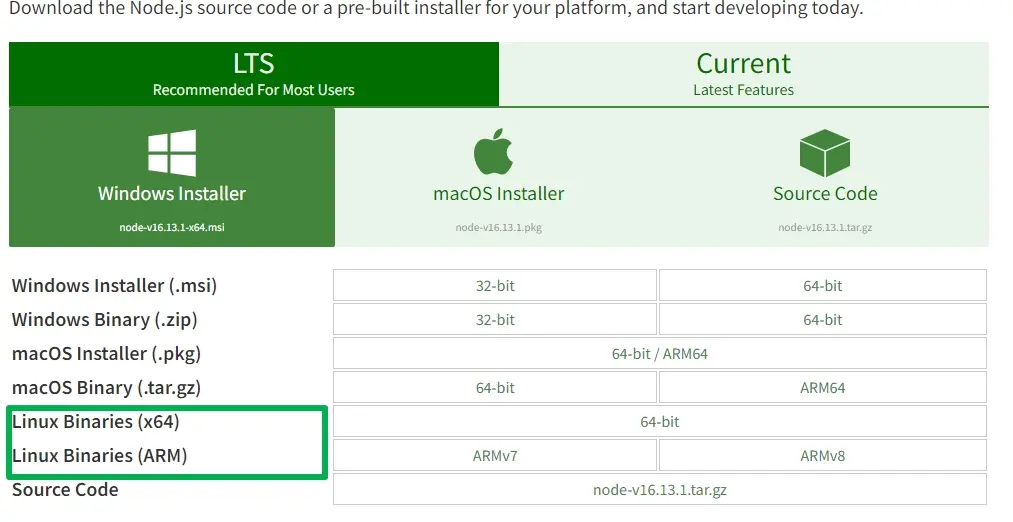
Une fois que nous avons téléchargé l’archive binaire, nous pouvons maintenant décompresser les fichiers binaires et exécuter les commandes ci-dessous pour obtenir la version de Node.js que nous voulons. Dans ce cas, nous mettons à niveau vers la dernière version de Node.js.
Nous devons d’abord décompresser l’archive binaire dans le dossier où nous voulons installer cette version de Node.js.
VERSION=v16.13.1
DISTRO=linux-x64
sudo mkdir -p /usr/local/lib/nodejs
sudo tar -xJvf node-$VERSION-$DISTRO.tar.xz -C /usr/local/lib/nodejs
Nous devons définir la variable d’environnement ~/.profile en ajoutant ce qui suit à la fin.
# Nodejs
VERSION=v16.13.1
DISTRO=linux-x64
export PATH=/usr/local/lib/nodejs/node-$VERSION-$DISTRO/bin:$PATH
Enfin, nous pouvons maintenant actualiser le profil et tester si l’installation a réussi en exécutant les deux commandes ci-dessous.
. ~/.profile
$ node -v
Sur Linux, Mac OS, les systèmes de type UNIX et le sous-système Windows pour Linux (WLS), nous pouvons également utiliser un outil interactif appelé n-package pour télécharger et mettre à niveau Node.js.
Avec plus de 12 millions de téléchargements, ce package est l’un des meilleurs outils disponibles pour gérer plusieurs versions de Node.js.
Comme il est facilement disponible sur le npm, nous pouvons facilement l’installer globalement à l’aide de la commande ci-dessous.
npm install -g n
Exécutez la commande ci-dessous pour mettre à niveau vers la version LTS souhaitée de Node.js.
n 16.13.1
Nous pouvons exécuter la commande ci-dessous pour passer à la dernière version.
n 17.3.0
Il ne s’agit en aucun cas de la liste exhaustive des méthodes pouvant être utilisées pour mettre à niveau vers le dernier LTS ou la version actuelle de Node.js. Cependant, l’utilisation de la version la plus récente garantit une sécurité renforcée, de meilleures fonctionnalités et de meilleures performances.
Isaac Tony is a professional software developer and technical writer fascinated by Tech and productivity. He helps large technical organizations communicate their message clearly through writing.
LinkedIn
